溫馨提示×
您好,登錄后才能下訂單哦!
點擊 登錄注冊 即表示同意《億速云用戶服務條款》
您好,登錄后才能下訂單哦!
這篇文章主要介紹Android標題欄上如何添加多個Menu按鈕,文中介紹的非常詳細,具有一定的參考價值,感興趣的小伙伴們一定要看完!
Android標題欄上添加多個Menu按鈕的實例
前言:
最近項目中碰到要在Android Menu旁邊再添加一個按鈕,而不是點擊menu按鈕然后在彈出一些選項.
MainActivity代碼:
public class MainActivity extends Activity {
private static final int MENU_CONFIRM = 17;
@Override
protected void onCreate(Bundle savedInstanceState) {
super.onCreate(savedInstanceState);
setContentView(R.layout.activity_main);
}
@SuppressLint("NewApi")
@Override
public boolean onCreateOptionsMenu(Menu menu) {
// Inflate the menu; this adds items to the action bar if it is present.
getMenuInflater().inflate(R.menu.main, menu);
//添加標題欄的確定按鈕
MenuItem item=menu.add(0,MENU_CONFIRM,0,R.string.operation_confirm);
/**
* setShowAsAction參數說明 MenuItem接口的一些常量
* SHOW_AS_ACTION_ALWAYS 總是顯示這個項目作為一個操作欄按鈕。
* SHOW_AS_ACTION_COLLAPSE_ACTION_VIEW 此產品的動作視圖折疊成一個正常的菜單項。
* SHOW_AS_ACTION_IF_ROOM 顯示此項目作為一個操作欄的按鈕,如果系統有空間。
* SHOW_AS_ACTION_NEVER 從不顯示該項目作為一個操作欄按鈕。
* SHOW_AS_ACTION_WITH_TEXT 當這個項目是在操作欄中,始終以一個文本標簽顯示它,即使它也有指定一個圖標。
*/
item.setShowAsAction(MenuItem.SHOW_AS_ACTION_ALWAYS);//主要是這句話
item.setOnMenuItemClickListener(listener);//添加監聽事件
item.setIcon(R.drawable.ic_menu_confirm);//設置圖標
return true;
}
OnMenuItemClickListener listener=new OnMenuItemClickListener() {
@Override
public boolean onMenuItemClick(MenuItem item) {
switch (item.getItemId()) {
case MENU_CONFIRM:
Toast.makeText(MainActivity.this, "您點擊了確定按鈕", Toast.LENGTH_SHORT).show();
break;
default:
break;
}
return false;
}
};
}效果圖如下:
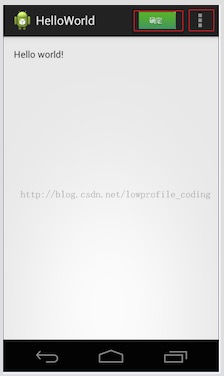
以上是“Android標題欄上如何添加多個Menu按鈕”這篇文章的所有內容,感謝各位的閱讀!希望分享的內容對大家有幫助,更多相關知識,歡迎關注億速云行業資訊頻道!
免責聲明:本站發布的內容(圖片、視頻和文字)以原創、轉載和分享為主,文章觀點不代表本網站立場,如果涉及侵權請聯系站長郵箱:is@yisu.com進行舉報,并提供相關證據,一經查實,將立刻刪除涉嫌侵權內容。